Veracrypt titkosítási rendszer partíció

Ha keres, hogy hogyan titkosítása nem merevlemez, egyedi fájlok titkosítását vagy USB-flash meghajtó egészére, és szeretne többet megtudni veracrypt, nézd meg ezeket a linkeket:
Ez a titkosítás a legbiztonságosabb, mert ez teljesen az összes fájlt, beleértve az ideiglenes fájlokat, a hibernációs fájl (alvó üzemmód), a swap fájl, a másik pedig mindig titkosítva (még ha a veszteség). operációs rendszer napló és a nyilvántartást, amelynél sok fontos adatot titkosítva lesz is.
titkosítási rendszer működik, köszönhetően a hitelesítés előtt a rendszer elindítása. Mielőtt a Windows elkezd betölteni, akkor meg kell adni a jelszót, amely áll a rendszer partíció tartalmazza az összes operációs rendszer fájlokat.
Ez a funkció végrehajtása a bootloader VeraCrypt amely helyettesíti a standard boot loader. Indítsa el a rendszert abban az esetben a merevlemez boot szektor a korrupció, és így a boot loader használhatja VeraCrypt Helyreállítólemez.
Kérjük, vegye figyelembe a rendszer partíció titkosítás történik menet közben az operációs rendszer. Bár van egy folyamat használhatja a számítógépet normál módban. A fenti igaz a dekódolás.
Az operációs rendszerek listáját, melyek a rendszer meghajtó támogatja a titkosítást:
1. lépés - Titkosítás rendszerpartíció
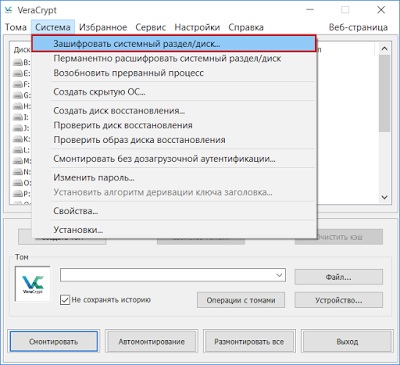
Kezdés VeraCrypt, a fő ablakban kattintson a Rendszer fülre (rendszer), és válassza ki az első menüpont titkosítása rendszer partíció / meghajtó (titkosítása rendszer partíció / meghajtó).
2. lépés - Válassza ki a titkosítás
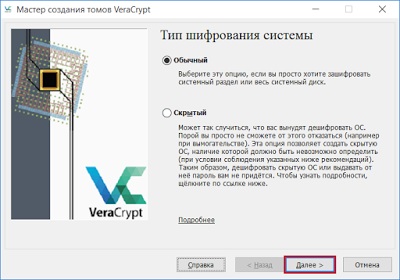
Hagyjuk az alapértelmezett típus Normál (Normal), ha azt szeretné, hogy hozzon létre egy rejtett partíció, vagy rejtett OS, majd figyelni, hogy az ötödik foglalkozó cikket VeraCrypt további lehetőségeket. Kattintson a Tovább (Next)
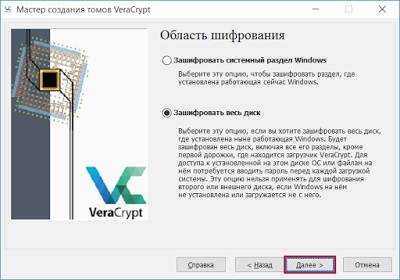
A mi esetünkben, nincs alapvető fontosságú, hogy titkosítja az egész lemezt, vagy csak a rendszer partíció, mert már csak egy partíciót a lemezen foglal minden rendelkezésre álló helyet. Lehetőség van arra, hogy a fizikai lemez van osztva több részre, például C: \ és D: \. Ha igen, és a titkosítani kívánt mindkét partíciót, válassza titkosítása az egész meghajtót (titkosítja az egész lemezt).
Megjegyezzük, hogy ha egynél több fizikai lemez, akkor meg kell titkosítani mindegyikük egyénileg. Meghajtó rendszer partíciót ezt az utasítást. Titkosítása lemezre írt adatok itt.
Válassza ki, hogy szeretné titkosítani a teljes lemezt, vagy csak a rendszer partíció, és kattintson a Next (Következő).
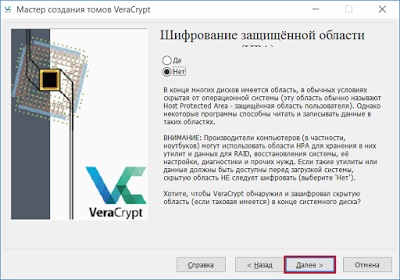
Válassza az Igen (Yes) ha a készülék rendelkezik egy rejtett partíció közművek számítógép gyártója, és a titkosítani kívánt nekik, ez általában nem szükséges.
Kattintson a Tovább (Next).
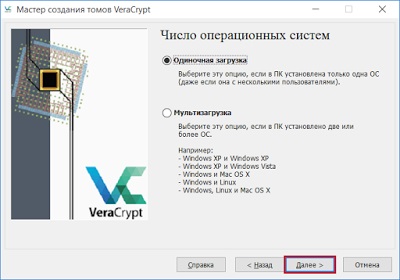
Nem fogjuk megvitatni az esetben, ha a számítógépen több operációs rendszer. Válassza Single indító (egyetlen letöltés), majd kattintson a Tovább gombra (Next).
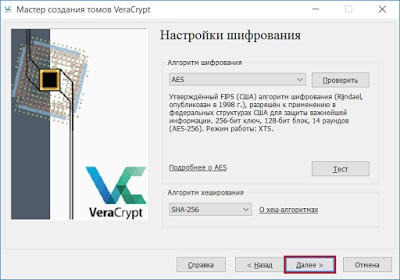
A választás a titkosítási algoritmusok és tördelő, ha nem biztos benne, hogy mit válasszon, hagyja az értéket AES és SHA-512 alapértelmezés szerint a legerősebb lehetőséget.
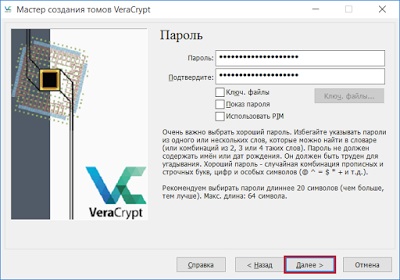
8. lépés - Gyűjtés véletlenszerű adatokat
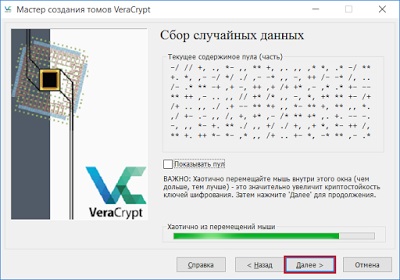
Ez a lépés szükséges, hogy egy jelszó alapú titkosítási kulcs korábban beírt, hogy minél hosszabb ideig mozgatni az egeret, annál megbízhatóbb lesz a legfontosabb. Véletlenszerűen mozgatni az egeret, legalább addig, amíg a jelzőfény zöldre vált, majd a Tovább gombra (Next).
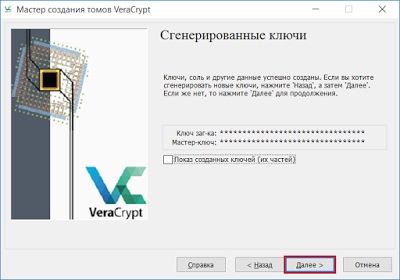
Ez a lépés jelzi, hogy a titkosítási kulcsok, a kötődés (só), és egyéb paramétereit sikeresen létrejött. Ez az információ lépésben gombra (Next).
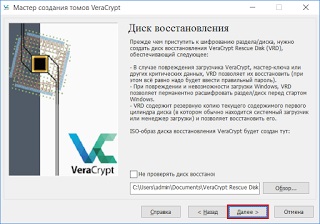
Adja meg az utat, ahol tárolásra kerülnek az ISO image helyreállítási lemezt (mentési lemez), így szükség lehet a kár esetén VeraCrypt feeder, akkor is meg kell adnia a helyes jelszót.
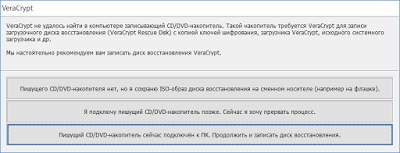
Mentse el a képet a helyreállítási lemezt cserélhető adathordozóra (például USB flash drive), vagy írd ki egy lemezre (ajánlott), majd kattintson a Tovább (Next).
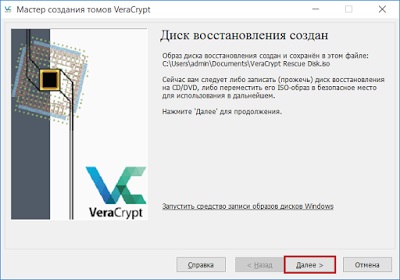
Figyeljen! Minden titkosított rendszer partíció kell a saját helyreállítási lemezt. Ügyeljen arra, hogy azt, és tartsa egy cserélhető adathordozón. Ne tárolja a helyreállító lemezt ugyanazon titkosított rendszer meghajtót.
Csak a helyreállítási lemezt segítségével megfejteni az adatokat, műszaki meghibásodás esetén és hardver problémák.
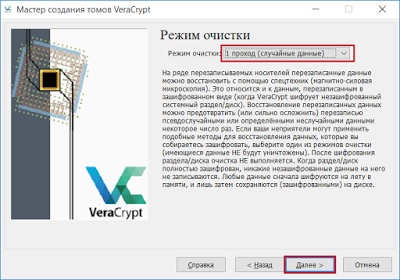
Szabad hely elszámolási vissza a korábban törölt adatok véglegesen a lemez, amelyet a későbbiekben vissza lehet speciális technikákkal (különösen igaz a hagyományos mágneses merevlemezek).
Megjegyzendő, hogy ez a művelet hatással lesz a teljes lemez titkosítás ideje, ezért elutasítja azt, ha a lemez nem tartalmaz lényeges adatot törli előtt.
Ne válassza a 7 vagy 35 átjárók SSD tároló, mágneses erő mikroszkópia nem működik abban az esetben, SSD, elég 1 folyosón.
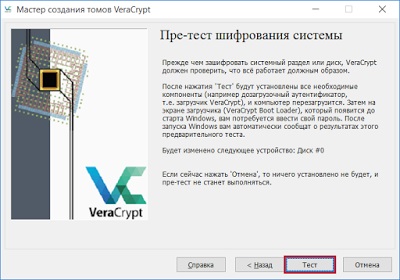
Az operációs rendszer titkosítás vizsgálatot megelőző és elolvasta az üzenetet, hogy VeraCrypt rakodó felület teljesen angol nyelven.
Shang 14 - Mi a teendő, ha a Windows nem indul
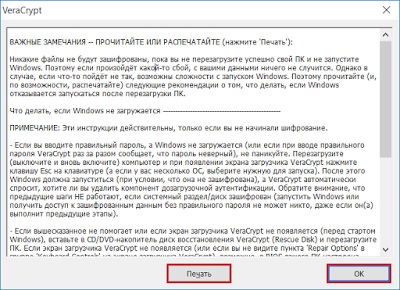
Olvassa el és nyomtassa ki a legjobb ajánlás esetén mi a teendő, ha a Windows nem indul újraindítás után (ez történik).
Kattintson az OK gombra, ha elolvasta és megértette az üzenetet.
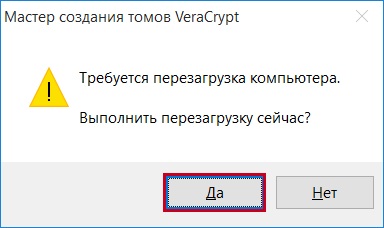
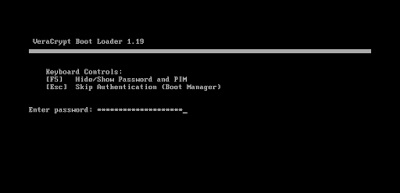
Az újraindítás után, és mielőtt indítás az operációs rendszer, akkor megjelenik egy rakodó felület VeraCrypt és kérte a jelszót. Írja be a jelszót, hogy bevezetésre került a 7. lépésben.
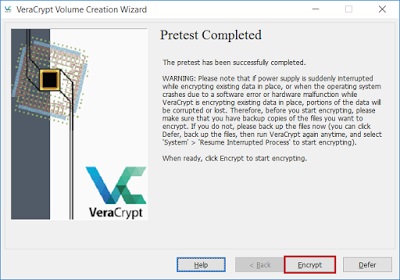
Ha a Windows elindult felfelé, és látod ezt az ablakot jelenti teszt sikeresen befejeződött, kattintson a titkosítása kezdeni a titkosítást.
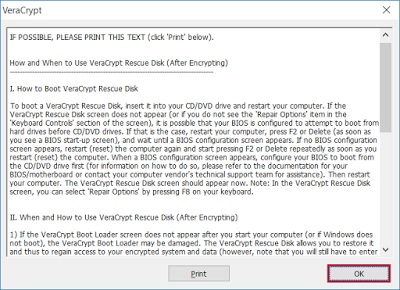
Nézze meg az utasításokat, hogyan kell letölteni a helyreállítási lemezt (sajnos ez a része a felület nem fordították magyarra).
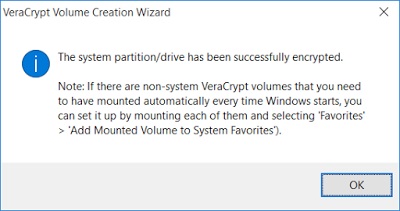
Miután vége a titkosítási folyamatot, akkor kap egy üzenetet, kattintson az OK gombra.
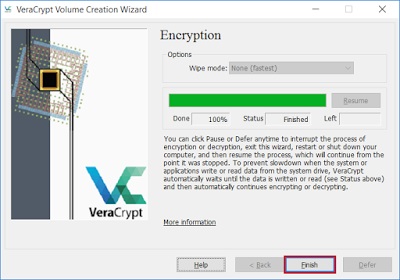
Gratulálok, az összes fájlt és az operációs rendszer fájlok most titkosított és dekódolva on the fly, amikor elérhetők.
Minden dekódolt adatok a RAM-ban. VeraCrypt soha kiírja a lemezre dekódolt formában.
Reméljük a cikk segít, és biztonságosan titkosítja az adatokat, de ne felejtsük el, hogy vigyázzon a kommunikáció biztonságát - próbálja ki anonim VPN. Ma különleges feltételek c promóciós kódot VeraCrypt.